Como tirar o lag do Minecraft travando
Jogos

Minecraft
Minecraft é um jogo independente no estilo sandbox criado pelo programador Markus “Notch” Persson e posteriormente desenvolvido e publicado pela compania Sueca Mojang. Em Minecraft o jogador poderá criar inúmeras construções usando os blocos texturizados em 3D em um mundo gerado aleatoriamente.
Além de construções, o jogo também conta com exploração, coleta de recursos, criação de itens e combate. Vários modos de gameplay estão disponíveis como o modo de sobrevivência no qual o jogador deve ir adquirindo recursos para construir o mundo e manter a sua saúde, o modo criativo no qual o jogador tem acesso a recursos ilimitados para construir e a habilidade de voar e um modo aventura no qual é possível jogar em mapas customizados criados por outros jogadores.
Por ser um jogo em Java, ele pode acabar ficando pesado e com muito lag em alguns computadores. Veja as dicas para acabar com o travamento do seu jogo independente de seu pc for bom ou não.
Atualize o LWJGL
É importante ter a versão mais atual da LWJGL (Lightweight Java Game Library).
- Baixe a versão mais recente da LWJGL em http://www.lwjgl.org/download.
- Descompacte o arquivo, vá até a pasta jar, copie os arquivos e cole na pasta bin no diretório do Minecraft.
- Em seguida vá na pasta native no LWJGL, copie todos os arquivos e cole na pasta native do Minecraft.
Configure os parâmetros do Java
- Vá no Painel de Controle e clique em Java.
- Vá até a aba java e em seguida clique em Exibir…
- Na aba usuário, digite na linha Parâmetro de Runtime: -Xincgc -Xmx989M
- Em seguida clique em Ok, Aplicar e Ok.
Minecraft OptiFine
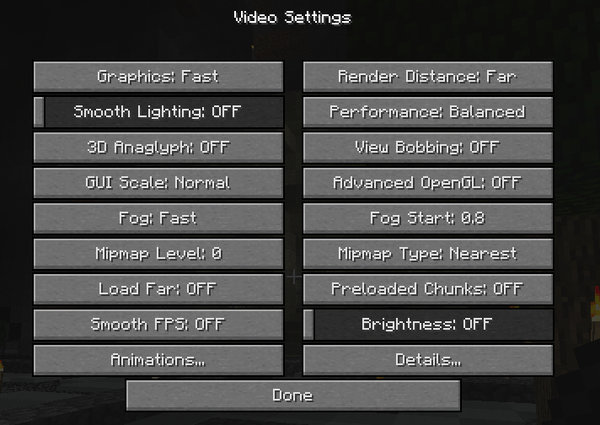
Minecraft OptiFine
O OptiFine é um mod de otimização para Minecraft. Com ele você poderá fazer várias configurações para o jogo rodar mais rápido e melhor, com suporte a texturas em HD e muito mais.
- Baixe o OptiFine em: https://optifine.net/downloads
- Vá até o diretório onde está instalado o Minecraft abra a pasta bin e abra o arquivo minecraft.jar com algum tipo de compactador como o Winrar. Feito isso, exclua a pasta META-INF.
- Em seguida, abra a pasta do OptiFine, copie todos os arquivos e cole dentro de minecraft.jar.
- Feito isso, abra o Minecraft, vá em Opções…, Configurações de Vídeo e deixe com a seguinte configuração:
- Gráfico – Rápido
- Smooth Lighting Level – OFF
- Render Distance -Short ou Tiny
- OpenGL Avançado – Fast
- Chunk Loading – Multi-Core
Por Soraia nas categorias Jogos. Tags: Minecraft, Mods, PC, Tutorial, Windows